Ensin se oli Oma luokkaohjelma, sitten Studious,Kouluaikataulu ja melko monet muut väliin; Androidia käyttävät opiskelijat olisivat siunattuina niin monien opiskelijasuunnittelijoiden yhtäkkiä ilmestyessä Android Marketille vain muutamassa päivässä. Opiskelija-aikataulun auttaja, vaikka sen toiminnallisuus onkin hieman samanlainenkaikille edellä mainituille sovelluksille, on vielä yksi opiskelijoiden suunnittelija, joka pakata kattavat aikataulujen hallintaominaisuudet ja lisää pari kätevää vaihtoehtoa, kuten online-arkisto aikataulujen tallentamiseen, hakemiseen ja hallintaan, muokattavat Google-kalenteritapahtumiin integroidut hälytykset, useita widgettejä valikoiva sisältö (aikataulut, opettajat, luokkahuoneet ja muut) muokattavilla tyyleillä ja ilmoitustyypeillä, ääni / puheentunnistus syöttötietoihin ja paljon muuta.
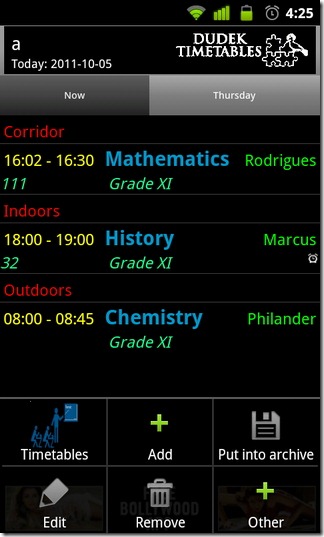
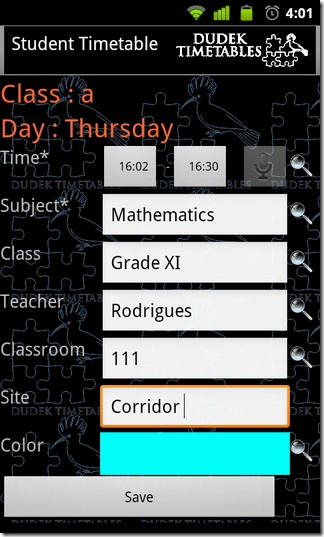
Lisää ensin tietty aikataulu / luokkasi tietylle päivälle Student Aikataulu -apulaitteella napauttamalla Valikko> Lisää> Aikataulu ja antaa sopiva otsikko. Tästä eteenpäin voit valita suuren määrän vaihtoehtoja sisällyttääksesi opiskelijan suunnittelijaan, mukaan lukien aktiviteetit, muistiinpanot, luennot, opettajat, hälytykset, widgetit, työpäivät ja kaikki. Ennen kuin siirryt eteenpäin, muista, että puheentunnistusominaisuuden käyttämiseksi sinulla on oltava asennettuna Googlen puhehaku ja aktiivinen Internet-yhteys.
Kun luokka on lisätty, voit aloittaa lisäämisenarkipäivinä täyttääksesi koko viikon aikataulun ja vastaavat aktiviteetit (luennot) kussakin. Sovelluksen avulla voit hallita useita aikatauluja kerralla. Lisää jokin edellä mainituista ominaisuuksista tiettyyn aikatauluun napauttamalla Valikko> Lisää ja valitse haluamasi vaihtoehto.
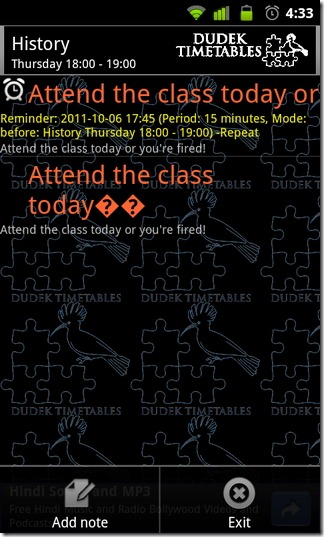
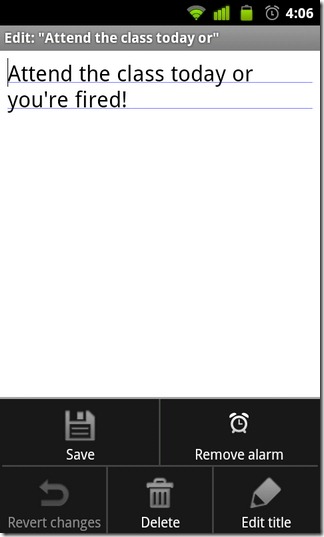
Jokaisesta toiminnasta / luennosta, jonka haluat lisätä, sinävoi määrittää aloitus- / lopetusajansa, aiheen, luokan, opettajan, luokkahuoneen, paikan ja värin erottaaksesi sen muusta. Lisää nopeasti tietoja aiemmin luotuista tietueista napauttamalla suurennuslasikuvaketta jokaisen kentän oikealla puolella.
Muistiinpanojen ja hälytysten lisääminen jokaiseen luokkaan on helppoa. Napauta aikataululuettelossa ensisijaista luokkaa avataksesi muistiinpanonäyttö, napauta Valikko> Lisää muistiinpano ja kirjoita muistiinpanosi muistiin. Lisää hälytys napauttamalla Valikko> Aseta hälytys. Voit asettaa hälytyksen päivämäärän, ajan ja toistonvalittujen oppituntien tiheys ja määritä muistutusasetukset tulevista toiminnoista. Sovelluksen avulla voit myös valita Google-kalenteritilisi synkronoidaksesi muistutukset / -sivulle ja säätää hälytykset automaattisesti vastaavasti.
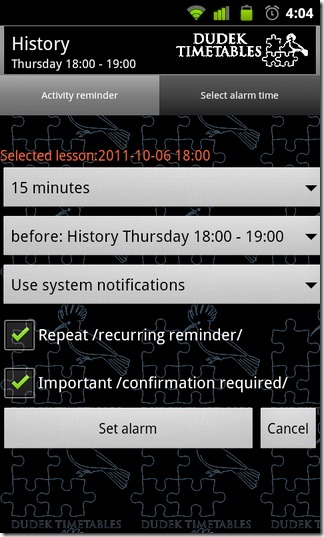
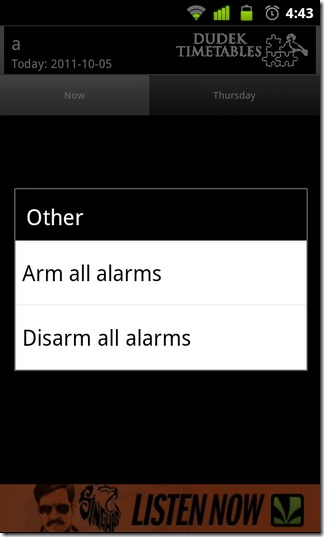
Luo kokonainen noudattamalla samaa malliaaikataulu (tai useita aikatauluja) muistiinpanoilla, hälytyksillä ja ilmoituksilla. Jos olet jo kirjautunut sovelluksen verkkopalvelimella, voit tallentaa kaikki aikataulut helposti koulun aikataulujen online-arkistoon napauttamalla Valikko> Lisää arkistoon. Arkistoituja aikatauluja voidaan hallita sovelluksen sisällä tai kouluaikataulun verkkosivustolta.
Paina arkistonäytössä (sovelluksen aloitusnäyttö) Arkisto -painike hallinta profiiliin ja / tai selata aaikataulu, lataa aikataulu tai poistaa aikataulu arkistosta. Jos sinulla ei ole tiliä, voit luoda sovelluksen sisäisen rekisteröinnin avulla uuden tilin pääsyksi arkistoihin.
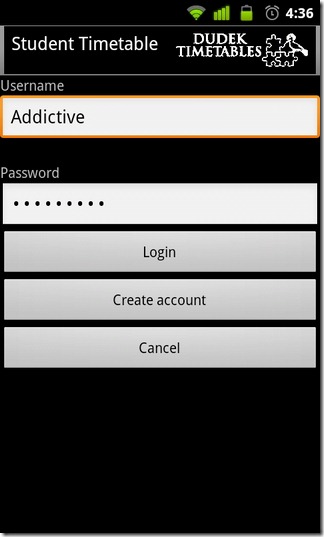
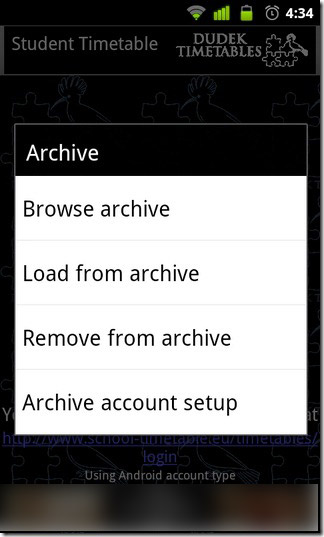
Ja Valvonta / kytke kaikki hälytykset pois päältä vaihtoehto sisällä Valikko> Muu voidaan ottaa kaikki hälytykset käyttöön tai poistaa käytöstävain muutama hanna. Aktivoimalla hälytykset sovellus asettaa laitteen automaattisesti hiljaiseen tilaan luentojen aikana, kun taas hälytysten poistaminen käytöstä / poistaminen käytöstä vapauttaa laitteen kaikista tällaisista rajoituksista.
Nyt sovelluksen aloitusnäytön widgetit. Opiskelija-aikataulun widgetit ovat erikokoisia. Jos haluat lisätä widgetin, paina pitkään vapaassa paikassa aloitusnäytössäsi, valitse widgetit alkaen Lisää etusivulle näyttövalikossa, siirry luettelossa alas jäljittääksesi Opiskelijoiden aikataulu ja valitse mieleisesi widget. Jokaiselle opiskelija-aikataulu-widgetille, jonka haluat luoda / lisätä, voit valita widget-tyylin (väri) sekä ilmoitusmoodin (äänen kanssa tai ilman ääntä tai tärinää). Widgetit kuvaavat kaikkia tulevia luokkia sekä lyhyitä yksityiskohtia jokaisesta.
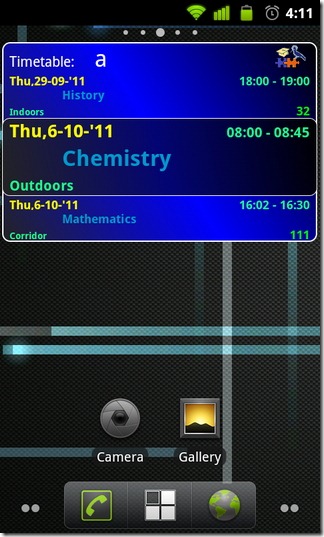
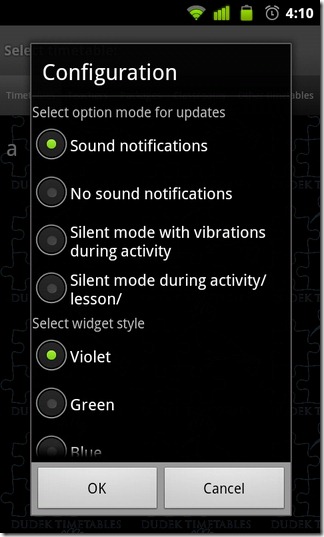
Lyhyesti sanottuna kaikista opiskelijoiden suunnittelijoista, joilla onTähän mennessä tarkistettu opiskelija-aikataulu kelpuutetaan helposti erän parhaimmaksi pakattuksi. Verkkoarkisto-ominaisuus on luultavasti sovelluksen paras ominaisuus, koska se tallentaa omasi aikataulusi etäältä, jolloin voit noutaa ne helposti toisesta laitteesta tai käyttää niitä tietokoneeltasi.
Lataa Opiskelijoiden aikataulu-apuri Androidille













Kommentit